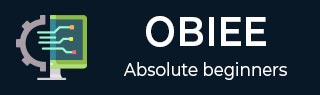
- 奥比教程
- 奥比 - 主页
- OBIEE-数据仓库
- OBIEE - 维度建模
- OBIEE - 架构
- OBIEE - 基础知识
- OBIEE - 组件
- OBIEE - 建筑
- OBIEE - 存储库
- OBIEE - 业务层
- OBIEE - 表示层
- OBIEE - 测试存储库
- OBIEE - 多个逻辑表
- OBIEE - 计算措施
- OBIEE - 维度层次结构
- OBIEE - 基于级别的测量
- OBIEE - 聚合
- OBIEE - 变量
- OBIEE - 仪表板
- OBIEE - 过滤器
- OBIEE - 视图
- OBIEE - 提示
- 奥比 - 安全
- OBIEE - 管理
- OBIEE 有用资源
- OBIEE - 问题解答
- OBIEE - 快速指南
- OBIEE - 有用的资源
- OBIEE - 讨论
OBIEE——表示层
表示层用于向用户提供BMM层业务模型的定制视图。主题区域用于 Oracle BI 表示服务提供的表示层。
您可以通过多种方式在表示层中创建主题区域。最常见、最简单的方法是将 BMM 层中的业务模型拖到表示层,然后根据需求进行更改。
您可以在表示层中移动列、删除或添加列,以便您可以以用户不应该看到对他们没有意义的列的方式进行更改。
在表示层中创建主题区域/表示目录和表示表
右键单击演示区域→新建主题区域→在常规选项卡中输入主题区域的名称(推荐类似于业务模型)→单击确定。
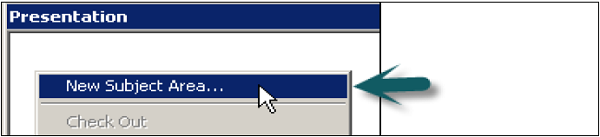
创建主题区域后,右键单击主题区域→新建演示文稿表→在常规选项卡中,输入演示文稿表名称→确定(添加演示文稿表的数量等于报告中所需参数的数量)。

单击权限选项卡 → 权限对话框,您可以在其中为表分配用户或组权限。
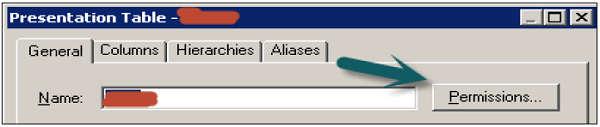
删除演示表
在表示层中,右键单击主题区域 → 表示目录对话框,单击表示表选项卡 → 转到表示表选项卡,选择一个表并单击删除。
出现一条确认消息 → 单击“是”删除该表,或单击“否”将表保留在目录中 → 单击“确定”。
移动演示桌
右键单击主题区域进入演示表格选项卡 → 在名称列表中,选择要重新排序的表格 → 使用拖放重新定位表格,或者您也可以使用向上和向下按钮重新排序表。
演示表下的演示列
表示列的名称通常与业务模型和映射层中的逻辑列名称相同。但是,您也可以通过取消选中“显示列”对话框中的“使用逻辑列名称”和“显示自定义名称”来输入不同的名称。
创建演示栏
在表示表下创建列的最简单方法是从 BMM 层的逻辑表中拖动列。
选择BMM中逻辑表下的对象,将其拖至主题区域下的演示表中(使用Ctrl键选择多个对象进行拖动)。重复该过程并将逻辑列添加到其余的表示表中。
创建一个新的演示栏 -
右键单击表示层中的表示表 → 新建表示列。
出现“演示栏”对话框。要使用逻辑列的名称,请选中“使用逻辑列”复选框。
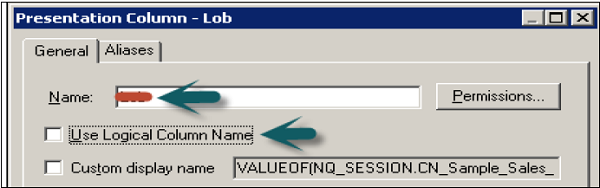
要指定不同的名称,请取消选中“使用逻辑列”复选框,然后键入该列的名称。
要将用户或组权限分配给该列,请单击“权限”→ 在“权限”对话框中分配权限→ 单击“确定”。

删除演示栏
右键单击表示层中的表示表→单击属性→单击列选项卡→选择要删除的列→单击删除或按Delete键→单击是。
对演示文稿列重新排序
右键单击表示层中的表示表 → 转到属性 → 单击列选项卡 → 选择要重新排序的列 → 使用拖放操作,也可以单击向上和向下按钮 → 单击确定。
